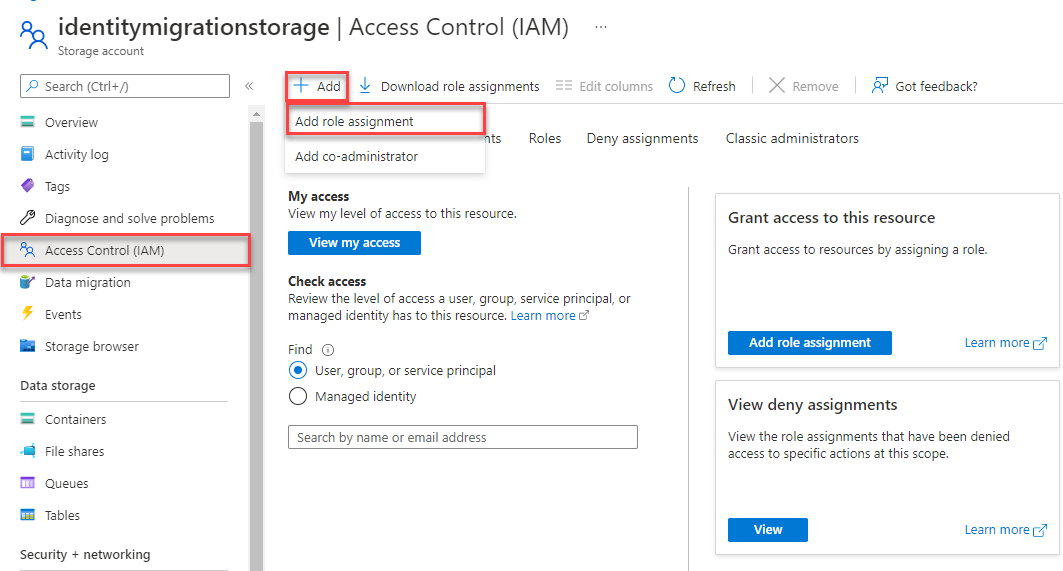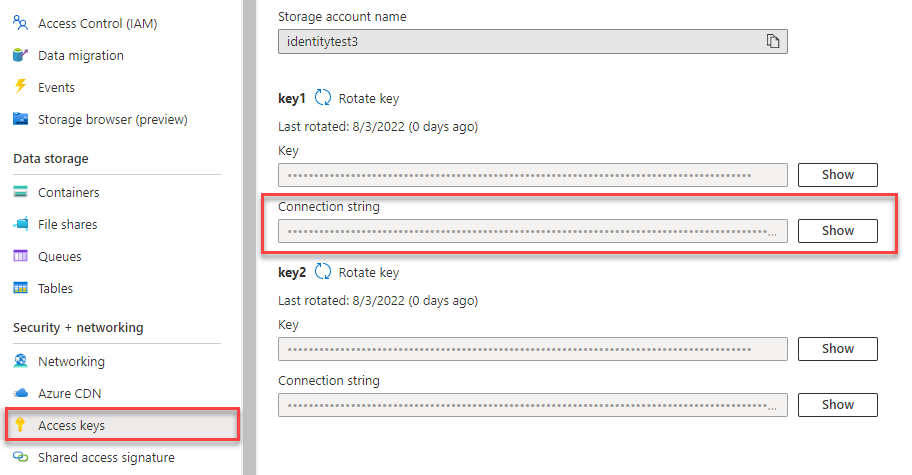Nota
L'accesso a questa pagina richiede l'autorizzazione. È possibile provare ad accedere o modificare le directory.
L'accesso a questa pagina richiede l'autorizzazione. È possibile provare a modificare le directory.
Introduzione alla libreria client di Archiviazione BLOB di Azure per C++. La Azure Blob Storage è la soluzione di archiviazione oggetti di Microsoft per il cloud. Seguire questa procedura per installare il pacchetto e provare il codice di esempio per le attività di base.
| Documentazione di riferimento API | | Esempi |
Prerequisiti
- Sottoscrizione di Azure: crearne una gratuitamente
- Account di archiviazione di Azure: creare un account di archiviazione
- Compilatore C++
- CMake
- vcpkg - Gestione pacchetti C e C++
Configurazione
Questa sezione illustra come preparare un progetto da usare con la libreria client di Archiviazione BLOB di Azure per C++. Il modo più semplice per acquisire Azure SDK per C++ consiste nell'usare la vcpkg gestione pacchetti.
Installare i pacchetti
Usare il vcpkg install comando per installare la libreria di Archiviazione BLOB di Azure per C++ e le dipendenze necessarie:
vcpkg.exe install azure-storage-blobs-cpp
La libreria di identità di Azure è necessaria per le connessioni senza password ai servizi di Azure:
vcpkg.exe install azure-identity-cpp
Per altre informazioni sulla configurazione del progetto e sull'uso di Azure SDK per C++, vedere Azure SDK per C++ README.
Creare il progetto
In Visual Studio creare una nuova applicazione console C++ per Windows denominata BlobQuickstart.
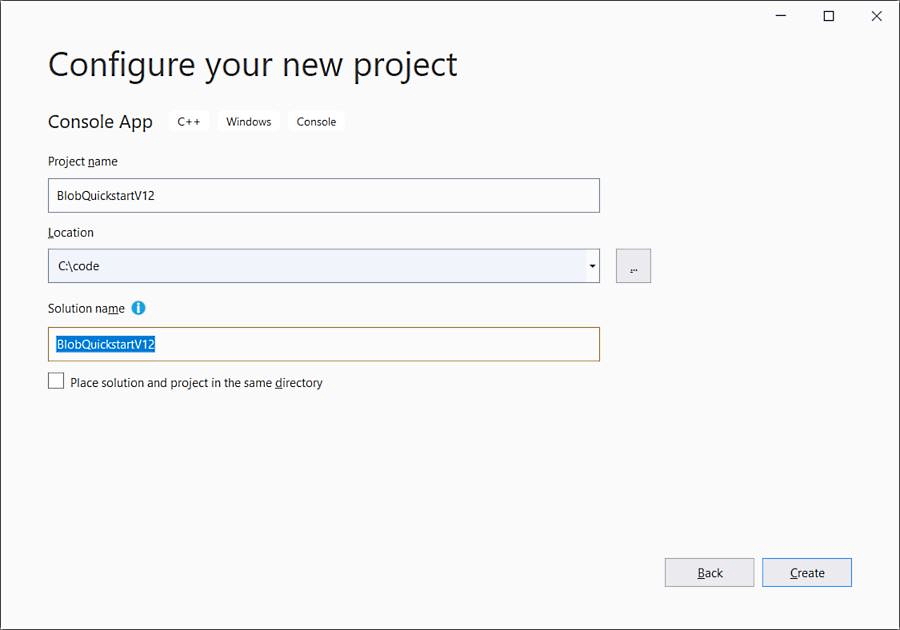
Modello a oggetti
Archiviazione BLOB di Azure è ottimizzata per l'archiviazione di grandi quantità di dati non strutturati. I dati non strutturati sono dati che non rispettano un modello di dati o una definizione specifici, ad esempio dati di testo o binari. L'archiviazione BLOB offre tre tipi di risorse:
- L'account di archiviazione
- Contenitore nell'account di archiviazione
- Un BLOB nel contenitore
Il diagramma seguente illustra la relazione tra queste risorse.
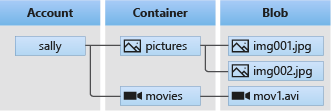
Usare queste classi C++ per interagire con queste risorse:
-
BlobServiceClient: la
BlobServiceClientclasse consente di modificare le risorse di Archiviazione di Azure e i contenitori BLOB. -
BlobContainerClient: la
BlobContainerClientclasse consente di modificare i contenitori di Archiviazione di Azure e i relativi BLOB. -
BlobClient: la
BlobClientclasse consente di modificare i BLOB di Archiviazione di Azure. È la classe di base per tutte le classi BLOB specializzate. -
BlockBlobClient: la
BlockBlobClientclasse consente di modificare i BLOB in blocchi di Archiviazione di Azure.
Esempi di codice
Questi frammenti di codice di esempio illustrano come eseguire le attività seguenti con la libreria client di Archiviazione BLOB di Azure per C++:
- Aggiungere file di inclusione
- Eseguire l'autenticazione in Azure e autorizzare l'accesso ai dati BLOB
- Creare un contenitore
- Caricare BLOB su un contenitore
- Elencare gli oggetti in un contenitore
- Scaricare BLOB
- Eliminare un contenitore
Aggiungere file di inclusione
Dalla directory del progetto:
- Aprire il file della soluzione BlobQuickstart.sln in Visual Studio
- In Visual Studio aprire il file di origine BlobQuickstart.cpp
- Rimuovere qualsiasi codice all'interno di
mainche è stato autogenerato. - Aggiungere istruzioni
#includeeusing namespace
#include <iostream>
#include <azure/core.hpp>
#include <azure/identity/default_azure_credential.hpp>
#include <azure/storage/blobs.hpp>
using namespace Azure::Identity;
using namespace Azure::Storage::Blobs;
Eseguire l'autenticazione ad Azure e autorizzare l'accesso ai dati BLOB
Le richieste dell'applicazione ad Archiviazione BLOB di Azure devono essere autorizzate. L'uso della DefaultAzureCredential classe fornita dalla libreria client di Identità di Azure è l'approccio consigliato per l'implementazione di connessioni senza password ai servizi di Azure nel codice, inclusa l'Archiviazione Blob.
È anche possibile autorizzare le richieste all'Archiviazione BLOB di Azure usando la chiave di accesso dell'account. Tuttavia, questo approccio deve essere usato con cautela. Gli sviluppatori devono essere diligenti per non esporre mai la chiave di accesso in una posizione non sicura. Chiunque abbia la chiave di accesso può autorizzare richieste all'account di archiviazione e di fatto ha accesso a tutti i dati.
DefaultAzureCredential offre maggiore sicurezza e semplicità di gestione rispetto alla chiave dell'account per consentire l'autenticazione senza password. Entrambe le opzioni sono mostrate nell'esempio seguente.
La libreria di identità di Azure fornisce il supporto per l'autenticazione del token Microsoft Entra in Azure SDK. Fornisce un set di TokenCredential implementazioni che possono essere usate per costruire client Azure SDK che supportano l'autenticazione del token Microsoft Entra.
DefaultAzureCredential supporta più metodi di autenticazione e determina il metodo da usare in fase di esecuzione.
Assegnare ruoli all'account utente di Microsoft Entra
Quando si sviluppa in locale, assicurarsi che l'account utente che accede ai dati BLOB disponga delle autorizzazioni corrette. Per leggere e scrivere dati BLOB, è necessario disporre del ruolo Collaboratore ai dati dei BLOB di archiviazione. Per assegnare a se stessi questo ruolo, è necessario assegnare il ruolo Amministratore accesso utenti o un altro ruolo che include l'azione Microsoft.Authorization/roleAssignments/write. È possibile assegnare ruoli del Controllo degli accessi in base al ruolo di Azure a un utente usando il portale di Azure, l'interfaccia della riga di comando di Azure o Azure PowerShell. Per altre informazioni sul ruolo di Collaboratore ai dati BLOB di archiviazione, vedere Collaboratore ai dati BLOB di archiviazione. Per altre informazioni sugli ambiti disponibili per le assegnazioni di ruolo, vedere Comprendere l'ambito per il controllo degli accessi in base al ruolo di Azure.
In questo scenario si assegneranno le autorizzazioni all'account utente con ambito corrispondente all'account utente, per seguire il principio dei privilegi minimi. Questa procedura offre agli utenti solo le autorizzazioni minime necessarie e crea ambienti di produzione più sicuri.
L'esempio seguente assegnerà il ruolo Collaboratore ai dati dei BLOB di archiviazione all'account utente, in modo da fornire l'accesso in lettura e scrittura ai dati BLOB nell'account di archiviazione.
Importante
Nella maggior parte dei casi, la propagazione dell'assegnazione di ruolo in Azure richiederà almeno due minuti, ma in rari casi può richiedere fino a otto minuti. Se si ricevono errori di autenticazione quando si esegue il codice per la prima volta, attendere alcuni istanti e riprovare.
Nel portale di Azure, individuare l'account di archiviazione usando la barra di ricerca principale o lo spostamento a sinistra.
Nella pagina di panoramica dell'account di archiviazione selezionare Controllo di accesso (IAM) dal menu a sinistra.
Nella pagina Controllo di accesso (IAM), selezionare la scheda Assegnazioni di ruolo.
Selezionare + Aggiungi dal menu in alto e quindi Aggiungi assegnazione di ruolo dal menu a discesa risultante.
Usare la casella di ricerca per filtrare i risultati in base al ruolo desiderato. Per questo esempio, cercare Collaboratore ai dati dei BLOB di archiviazione e selezionare il risultato corrispondente, quindi scegliere Avanti.
In Assegna accesso a selezionare Utente, gruppo o entità servizio e quindi scegliere + Seleziona membri.
Nella finestra di dialogo cercare il nome utente di Microsoft Entra (in genere l'indirizzo di posta elettronica user@domain) e quindi scegliere Selezionare nella parte inferiore della finestra di dialogo.
Selezionare Rivedi e assegna per passare alla pagina finale e quindi Rivedi e assegna di nuovo per completare il processo.
Accedere e connettere il codice dell'app ad Azure usando DefaultAzureCredential
È possibile autorizzare l'accesso ai dati nell'account di archiviazione seguendo questa procedura:
Assicurarsi di essere autenticati con lo stesso account Microsoft Entra a cui è stato assegnato il ruolo nell'archiviazione. È possibile eseguire l'autenticazione tramite l'interfaccia della riga di comando di Azure. Accedere ad Azure tramite l'interfaccia della riga di comando di Azure usando il comando seguente:
az loginPer usare
DefaultAzureCredential, assicurarsi che il pacchetto azure-identity-cpp sia installato e che venga aggiunto quanto segue#include:#include <azure/identity/default_azure_credential.hpp>Aggiungere questo codice alla fine di
main(). Quando il codice viene eseguito nella workstation locale,DefaultAzureCredentialusa le credenziali per gli sviluppatori per l'interfaccia della riga di comando di Azure per l'autenticazione in Azure.// Initialize an instance of DefaultAzureCredential auto defaultAzureCredential = std::make_shared<DefaultAzureCredential>(); auto accountURL = "https://<storage-account-name>.blob.core.windows.net"; BlobServiceClient blobServiceClient(accountURL, defaultAzureCredential);Assicurarsi di aggiornare il nome dell'account di archiviazione nell'URI dell'oggetto
BlobServiceClient. Il nome dell'account di archiviazione è disponibile nella pagina di panoramica del portale di Azure.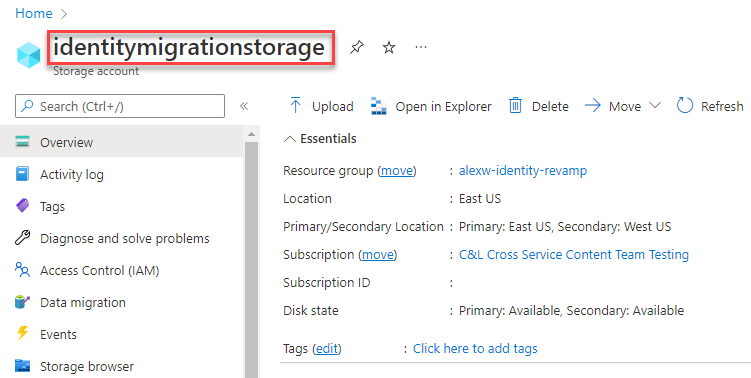
Annotazioni
Quando si usa L'SDK C++ in un ambiente di produzione, è consigliabile abilitare solo le credenziali che l'applicazione userà. Invece di usare
DefaultAzureCredential, è consigliabile autorizzare l'uso di un tipo di credenziale specifico o usandoChainedTokenCredentialcon le credenziali supportate.
Creare un contenitore
Scegliere un nome per il nuovo contenitore. Creare quindi un'istanza di BlobContainerClient e creare il contenitore.
Importante
I nomi dei contenitori devono essere in minuscolo. Per altre informazioni sulla denominazione di contenitori e BLOB, vedere Denominazione e riferimento a contenitori, BLOB e metadati.
Aggiungere questo codice alla fine di main():
std::string containerName = "myblobcontainer";
auto containerClient = blobServiceClient.GetBlobContainerClient("myblobcontainer");
// Create the container if it does not exist
std::cout << "Creating container: " << containerName << std::endl;
containerClient.CreateIfNotExists();
Caricare BLOB in un contenitore
Frammento di codice seguente:
- Dichiarare una stringa che contiene "Hello Azure!"
- Ottiene un riferimento a un oggetto BlockBlobClient chiamando GetBlockBlobClient nel contenitore dalla sezione Creare un contenitore .
- Carica la stringa nel BLOB chiamando la funzione UploadFrom . Questa funzione crea il blob se non esiste già o lo aggiorna se lo fa.
Aggiungere questo codice alla fine di main():
std::string blobName = "blob.txt";
uint8_t blobContent[] = "Hello Azure!";
// Create the block blob client
BlockBlobClient blobClient = containerClient.GetBlockBlobClient(blobName);
// Upload the blob
std::cout << "Uploading blob: " << blobName << std::endl;
blobClient.UploadFrom(blobContent, sizeof(blobContent));
Elencare i BLOB in un contenitore
Elencare i BLOB nel contenitore chiamando la funzione ListBlobs . Al contenitore è stato aggiunto solo un blob, quindi l'operazione restituisce solo quello.
Aggiungere questo codice alla fine di main():
std::cout << "Listing blobs..." << std::endl;
auto listBlobsResponse = containerClient.ListBlobs();
for (auto blobItem : listBlobsResponse.Blobs)
{
std::cout << "Blob name: " << blobItem.Name << std::endl;
}
Scaricare BLOB
Ottieni le proprietà del blob caricato. Dichiarare e ridimensionare quindi un nuovo std::vector<uint8_t> oggetto usando le proprietà del BLOB caricato. Scaricare il BLOB creato in precedenza nel nuovo std::vector<uint8_t> oggetto chiamando la funzione DownloadTo nella classe di base BlobClient . Infine, visualizzare i dati BLOB scaricati.
Aggiungere questo codice alla fine di main():
auto properties = blobClient.GetProperties().Value;
std::vector<uint8_t> downloadedBlob(properties.BlobSize);
blobClient.DownloadTo(downloadedBlob.data(), downloadedBlob.size());
std::cout << "Downloaded blob contents: " << std::string(downloadedBlob.begin(), downloadedBlob.end()) << std::endl;
Eliminare un BLOB
Il codice seguente elimina il BLOB dal contenitore di Archiviazione BLOB di Azure chiamando la funzione BlobClient.Delete .
std::cout << "Deleting blob: " << blobName << std::endl;
blobClient.Delete();
Eliminare un contenitore
Il codice seguente pulisce le risorse create dall'app eliminando l'intero contenitore usando BlobContainerClient.Elimina.
Aggiungere questo codice alla fine di main():
std::cout << "Deleting container: " << containerName << std::endl;
containerClient.Delete();
Eseguire il codice
Questa app crea un contenitore e carica un file di testo in Archiviazione BLOB di Azure. L'esempio elenca quindi i BLOB nel contenitore, scarica il file e visualizza il contenuto del file. Infine, l'app elimina il BLOB e il contenitore.
L'output dell'app è simile all'esempio seguente:
Azure Blob Storage - C++ quickstart sample
Creating container: myblobcontainer
Uploading blob: blob.txt
Listing blobs...
Blob name: blob.txt
Downloaded blob contents: Hello Azure!
Deleting blob: blob.txt
Deleting container: myblobcontainer
Passaggi successivi
In questa guida introduttiva si è appreso come caricare, scaricare ed elencare BLOB con C++. Si è anche appreso come creare ed eliminare un contenitore di Archiviazione BLOB di Azure.
Per visualizzare un esempio di archiviazione BLOB C++, continuare con: